PS如何增加画面中的阴影和高光?
来源:网络收集 点击: 时间:2024-07-17【导读】:
PS如何增加画面中的阴影和高光?这个可以用曲线来解决,非常的方便,一起来给大家演示一下。品牌型号:联想小新16Pro 系统版本:Windows 11 软件版本:Adobe Photoshop 2018方法/步骤1/5分步阅读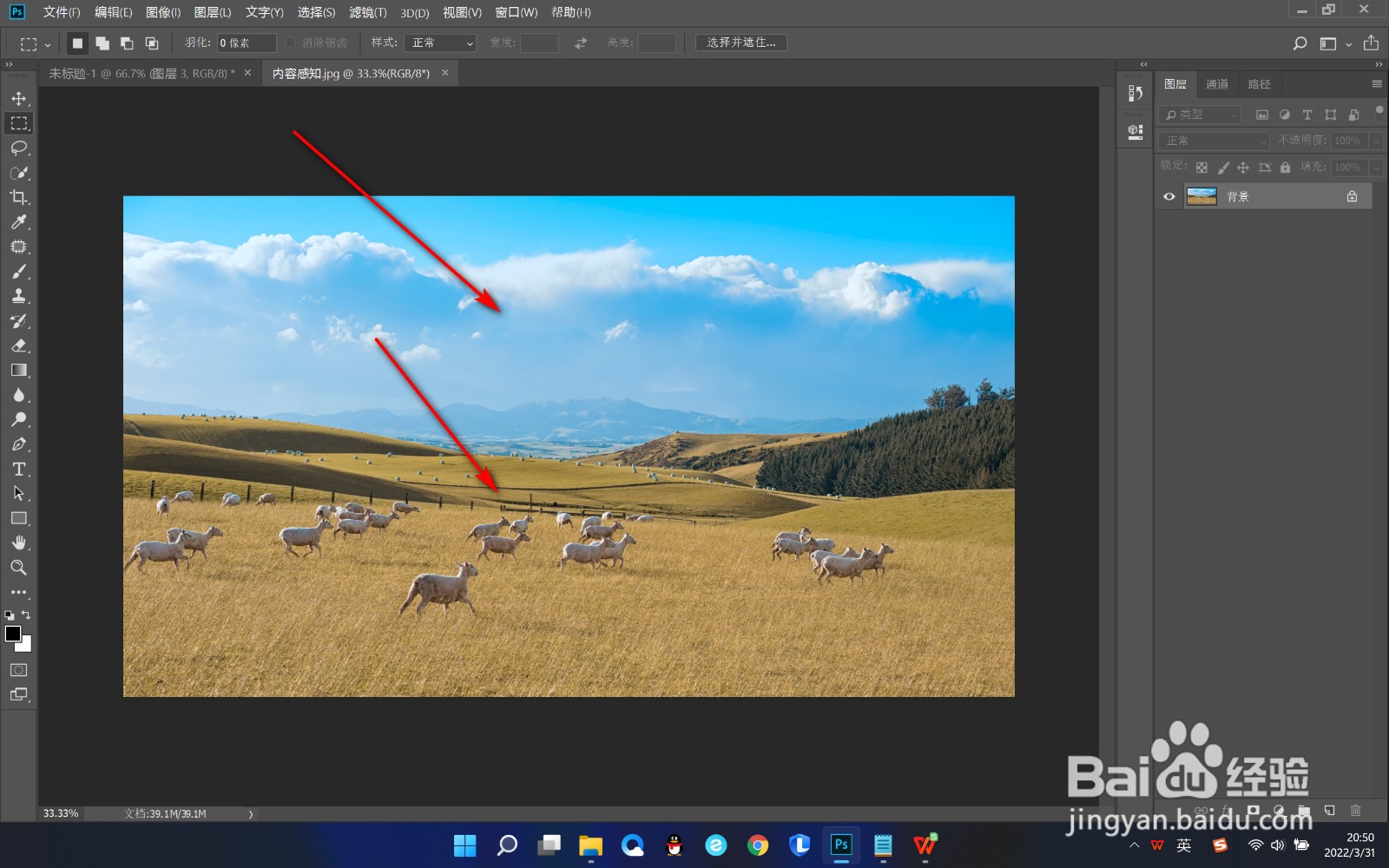 2/5
2/5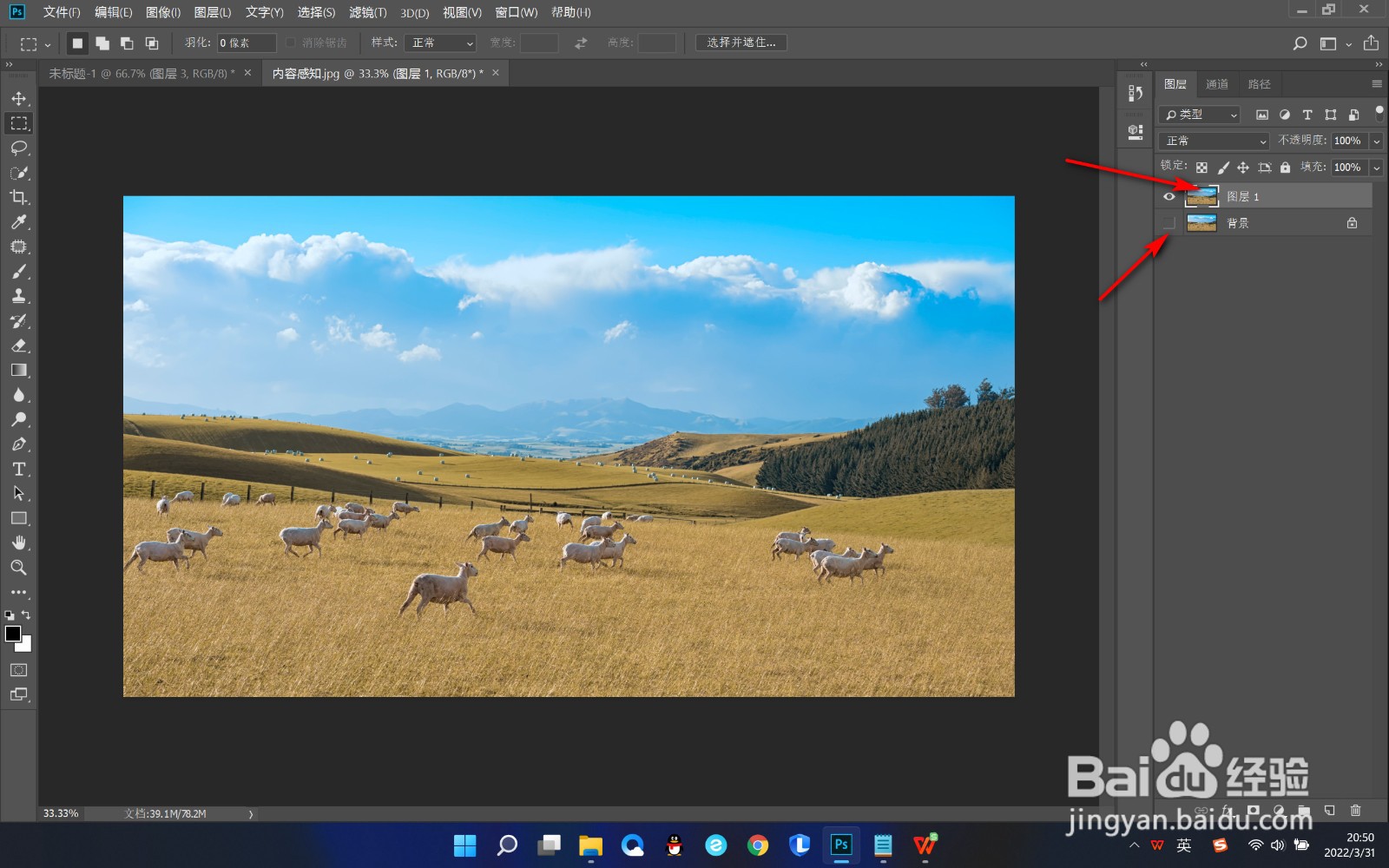 3/5
3/5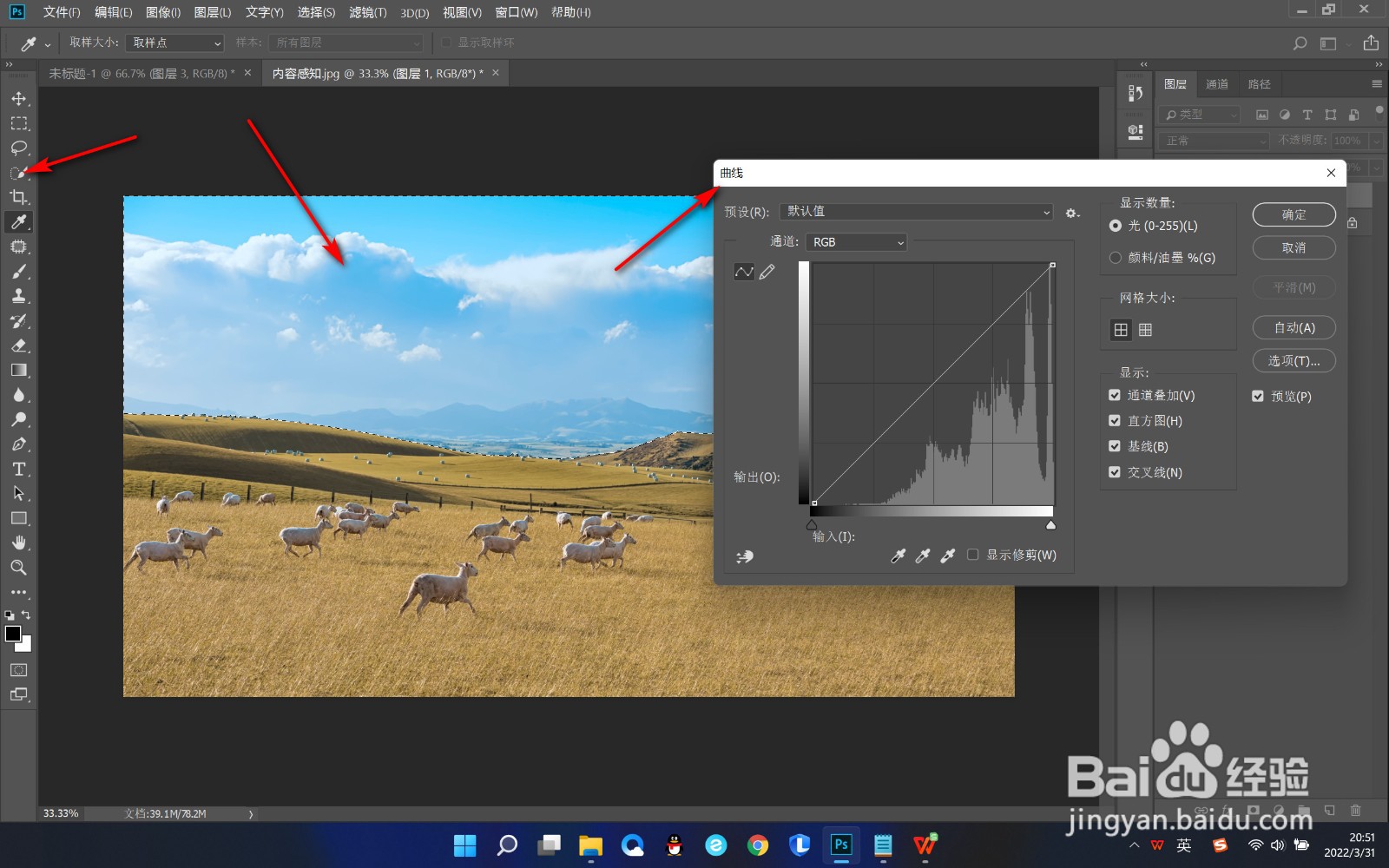 4/5
4/5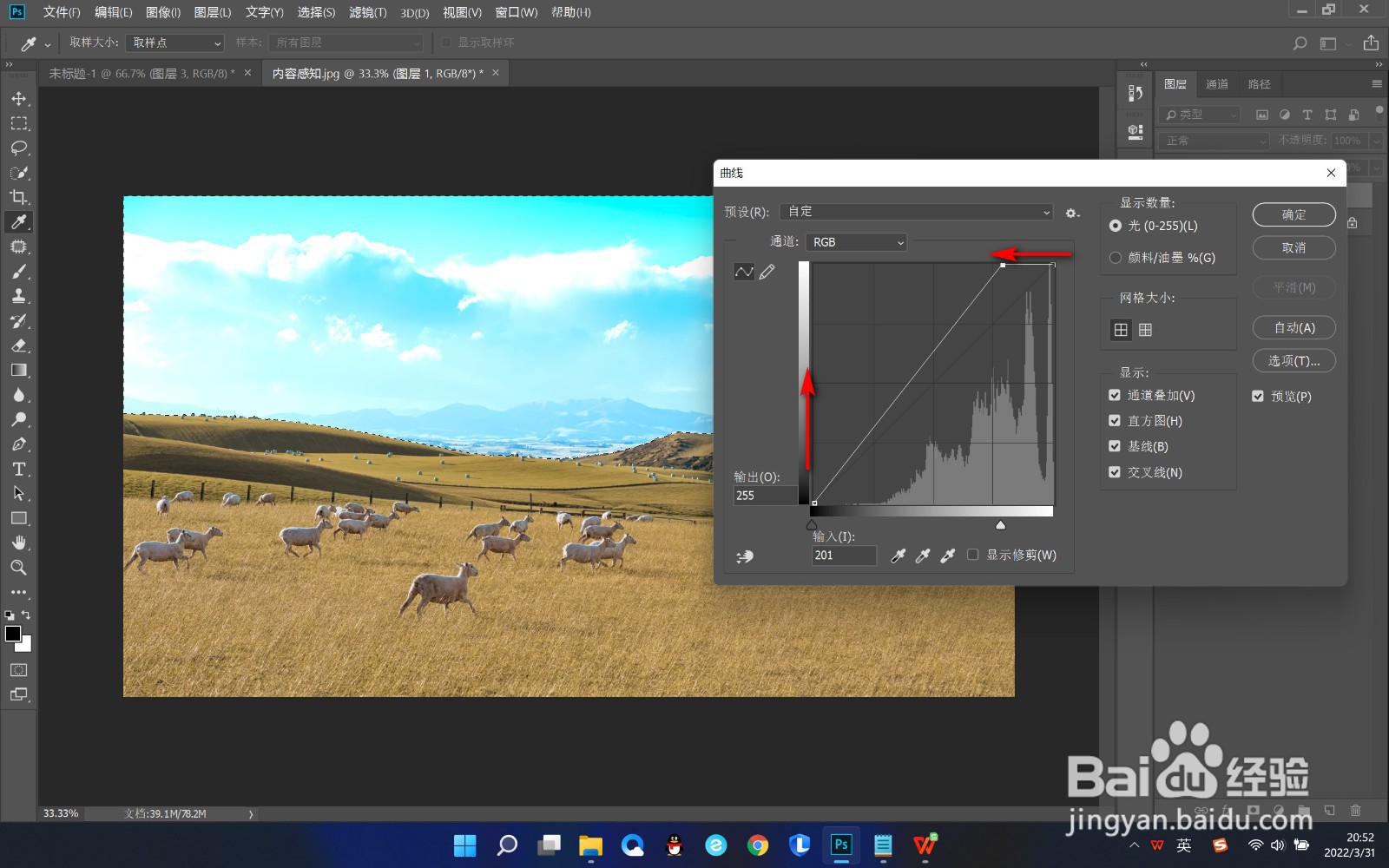 5/5
5/5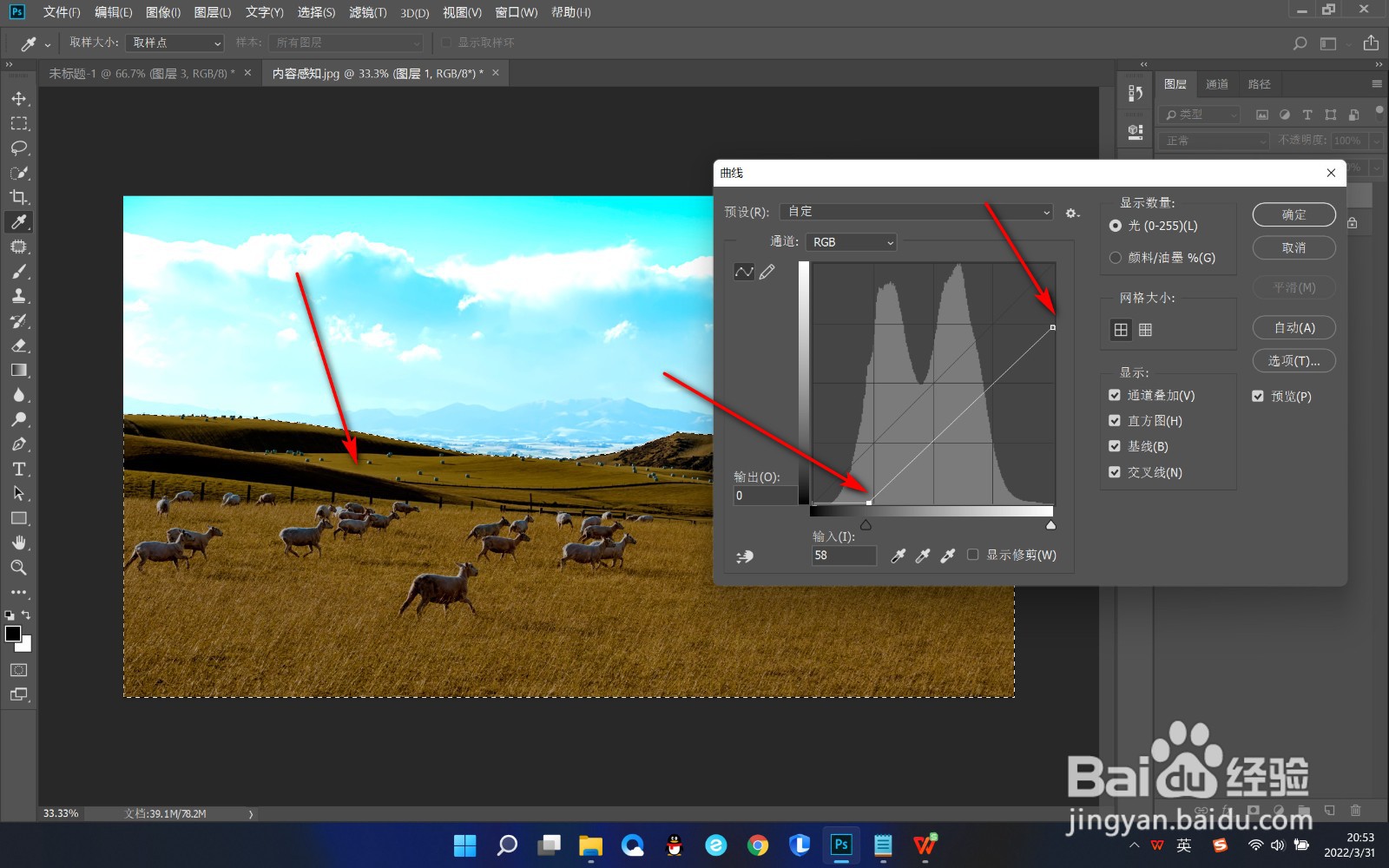 总结1/1
总结1/1
1.首先我们导入一张图片,我们要给画面中的天空增加高光,大地增加阴影。
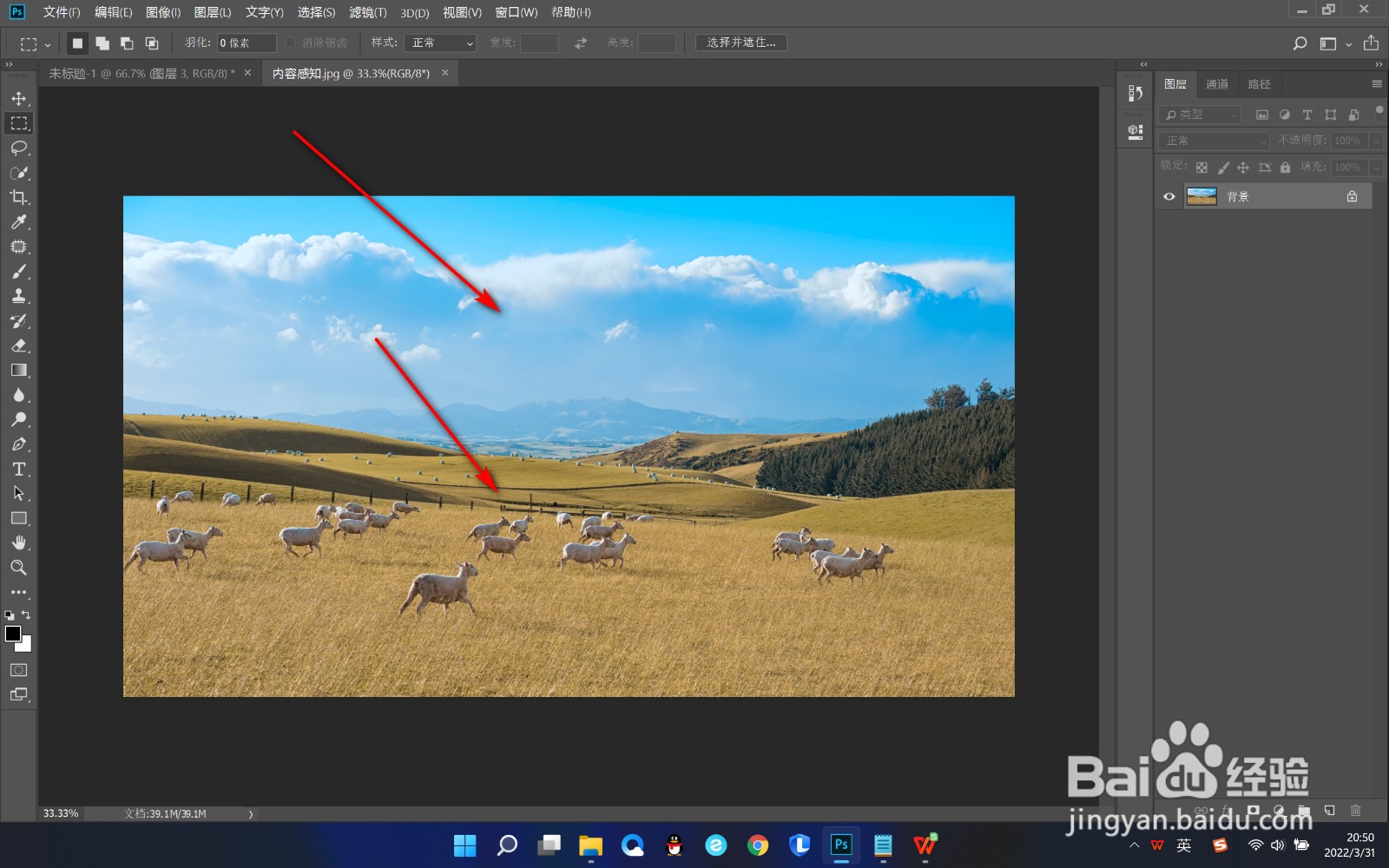 2/5
2/52.按快捷键control+J复制图层,将下方的背景显示关掉。
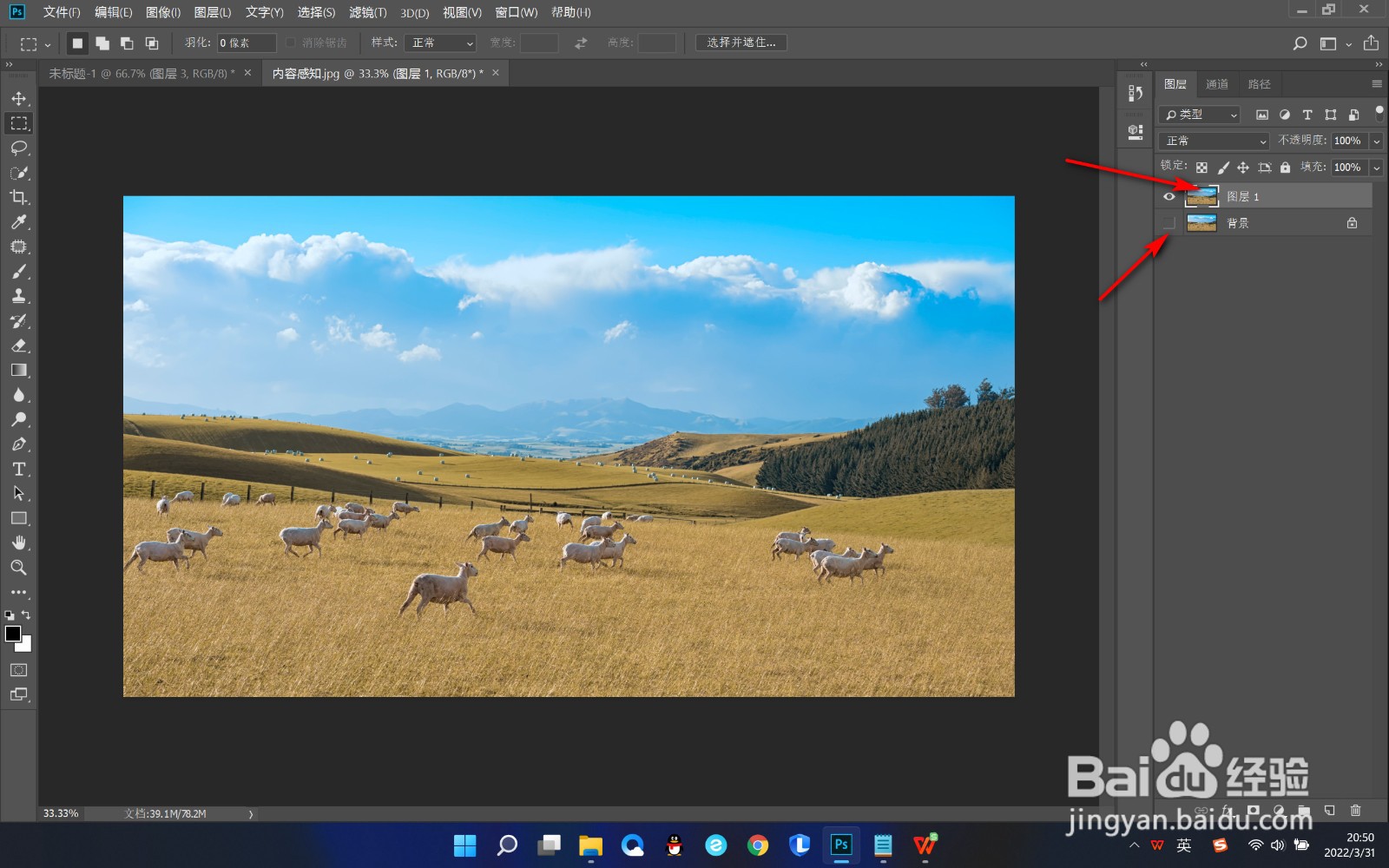 3/5
3/53.然后使用快速选择工具,将天空选出来建立选区,然后Ctrl+M打开曲线面板。
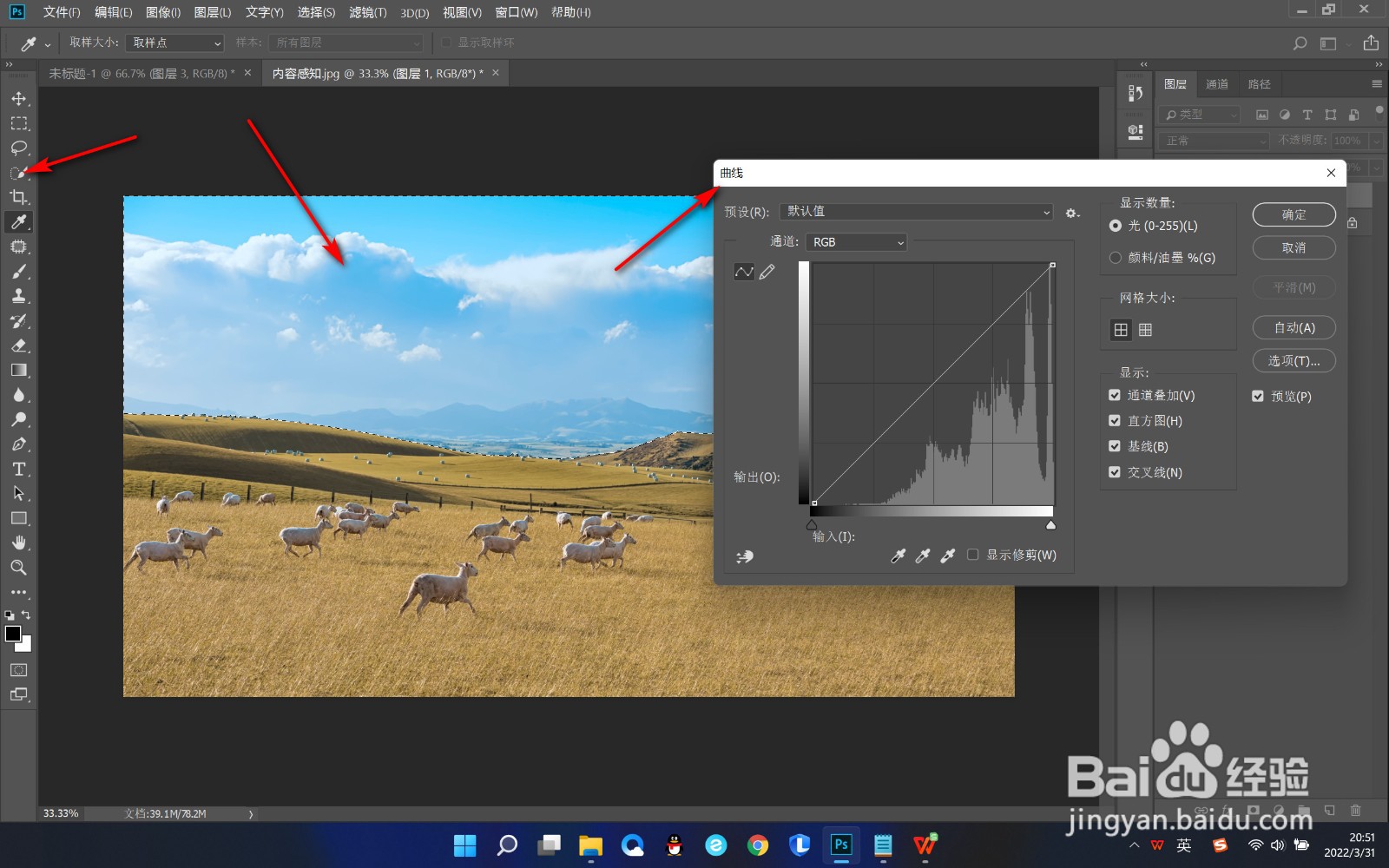 4/5
4/54.然后我们拖拽曲线向高光区域移动,这个时候画面的高光部分就会增加。
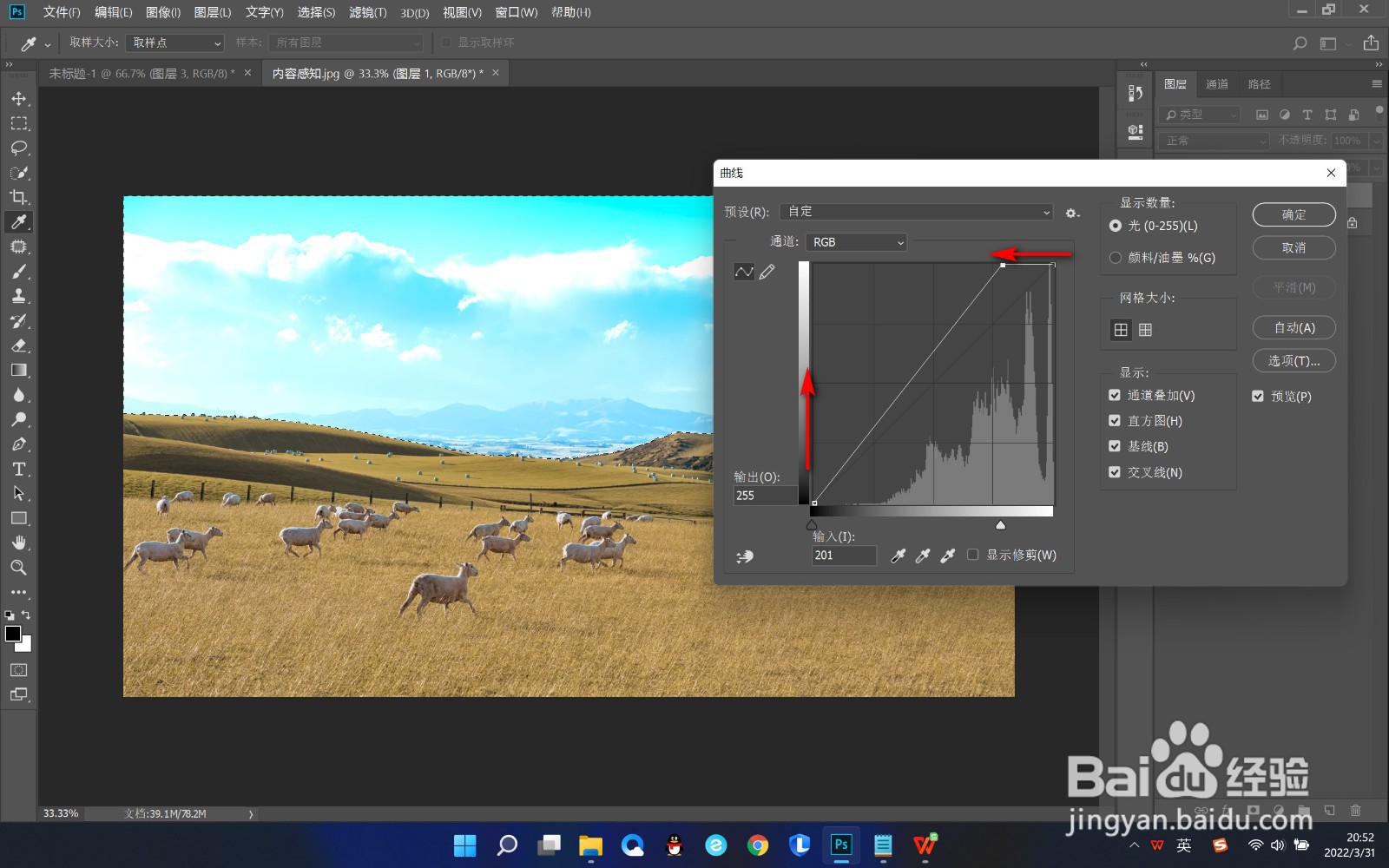 5/5
5/55.同理我们将大地选中,然后通过曲线面板调整曲线阴影的程度就可以了。
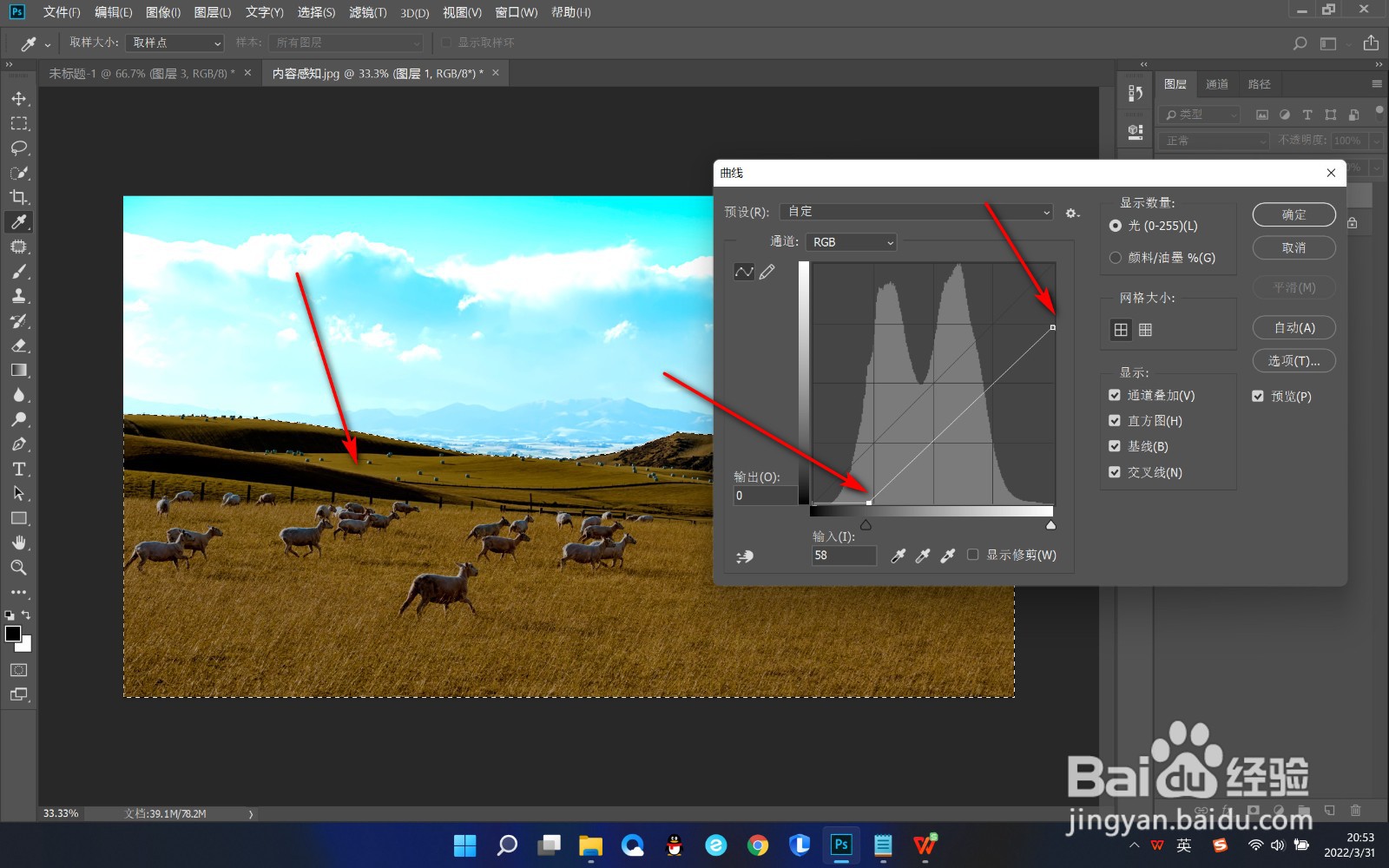 总结1/1
总结1/11.首先我们导入一张图片,我们要给画面中的天空增加高光,大地增加阴影。
2.按快捷键control+J复制图层,将下方的背景显示关掉。
3.然后使用快速选择工具,将天空选出来建立选区,然后Ctrl+M打开曲线面板。
4.然后我们拖拽曲线向高光区域移动,这个时候画面的高光部分就会增加。
5.同理我们将大地选中,然后通过曲线面板调整曲线阴影的程度就可以了。
注意事项使用快速选择工具,将天空选出来建立选区,然后Ctrl+M打开曲线面板。
PS高光阴影版权声明:
1、本文系转载,版权归原作者所有,旨在传递信息,不代表看本站的观点和立场。
2、本站仅提供信息发布平台,不承担相关法律责任。
3、若侵犯您的版权或隐私,请联系本站管理员删除。
4、文章链接:http://www.1haoku.cn/art_963810.html
上一篇:如何在视频上添加贴纸
下一篇:百合花的养殖方法和注意事项是什么
 订阅
订阅